

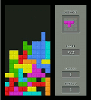 |
Programmez un Tetris en Java 360 pages PDF pour apprendre à votre rythme. Développez des jeux vidéo en Java. www.jdevmaker.com |
Ce document est sous un contrat Creative Commons.

|
1.1 Commencez par faire le tutoriel Réaliser une forme de jumelles
1.2 Faites <image> Image > Aplatir l'image. Il n'y a plus qu'un seul calque. Assurez vous qu'il n'y ait plus de sélection en cours sinon faites <image> Sélection > Aucune.
1.3 Faites <image> Couleurs > Inverser. Cela inverse les couleurs. C'est en prévision du masque de calque que nous allons faire (nous y reviendrons).
2.0 Ouvrez l'image de votre choix (ayant au moins les dimensions 500 x 300).
2.1 Nous allons la mettre aux dimensions de l'autre image (celle des jumelles). Faites <image> image > Échelle et taille de l'image. Cliquez sur la chaîne pour rendre indépendantes la largeur de la hauteur. Définissez une largeur de 500 et une hauteur de 300.

|
Validez.

|
2.2 Faites un clic droit sur le calque de cette image dans le dialogue de calques et choisissez Ajouter un canal alpha.
2.2 Refaites un clic droit sur le calque de cette image dans le dialogue de calques et choisissez Ajouter un masque de calque.

|
Validez.

|
3.0 Sur l'image noir et blanc de la jumelle, faites <image> Édition > Copier.
3.1 Sur l'autre image que vous avez choisie, cliquez sur le masque de calque dans le dialogue de calques, afin que celui-ci soit actif.

|
3.2 Toujours sur cette image faites <image> Édition > Coller.

|
3.3 Il nous faut maintenant ancrer le calque flottant. Cliquez sur l'icône de l'ancre dans le dialogue de calques.

|
Les zones blanches du masque de calque (les deux ronds des lunettes) n'agissent pas sur l'image, alors que les zones noires masquent l'image. Il vous suffit de rajouter un calque rempli de noir tout au fond de la pile du dialogue de calque.